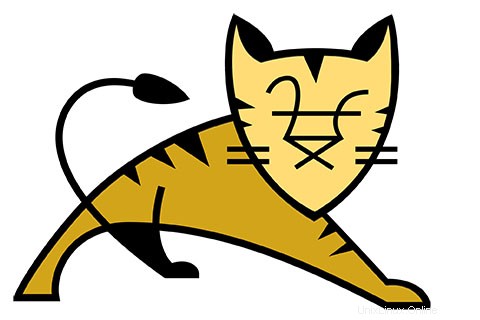
このチュートリアルでは、Ubuntu 20.04LTSにApacheTomcatをインストールする方法を示します。知らなかった方のために、ApacheTomcatはオープンソースのWebサーバーおよびサーブレットコンテナです。 Apache Software Foundationによって開発されました。これは、SunMicrosystemsのJavaサーブレット、JavaServer Pages(JSP)、Java Unified Expression Language、およびJava WebSocket仕様を実装し、Javaコードを実行するためのWebサーバー環境を提供します。
この記事は、少なくともLinuxの基本的な知識があり、シェルの使用方法を知っていること、そして最も重要なこととして、サイトを独自のVPSでホストしていることを前提としています。インストールは非常に簡単で、ルートアカウントで実行されていますが、そうでない場合は、'sudoを追加する必要があります。 ‘ルート権限を取得するコマンドに。 Ubuntu 20.04(Focal Fossa)にApacheTomcatを段階的にインストールする方法を紹介します。 Ubuntu 18.04、16.04、およびLinuxMintなどの他のDebianベースのディストリビューションでも同じ手順に従うことができます。
前提条件
- 次のオペレーティングシステムのいずれかを実行しているサーバー:Ubuntu 20.04、18.04、16.04、およびLinuxMintなどの他のDebianベースのディストリビューション。
- 潜在的な問題を防ぐために、OSの新規インストールを使用することをお勧めします
non-root sudo userまたはroot userへのアクセス 。non-root sudo userとして行動することをお勧めします ただし、ルートとして機能するときに注意しないと、システムに害を及ぼす可能性があるためです。
Ubuntu 20.04 LTSFocalFossaにApacheTomcatをインストールする
手順1.まず、次のaptを実行して、すべてのシステムパッケージが最新であることを確認します。 ターミナルのコマンド。
sudo apt update sudo apt upgrade
ステップ2.Javaをインストールします。
次のコマンドを実行して、OpenJDK11JDKパッケージをインストールします。
sudo apt install openjdk-11-jdk
インストールしたら、次のコマンドを使用してバージョンを確認できます:
java -version
ステップ3.Ubuntu20.04にApacheTomcatをインストールします。
リポジトリ内のTomcatサーバーパッケージを確認します:
sudo apt-cache search tomcat
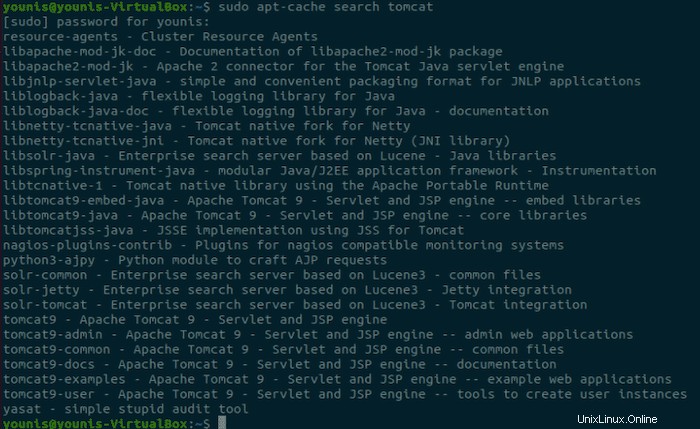
次に、次のコマンドを使用して、tomcat9パッケージとtomcat9管理パッケージをダウンロードしてインストールします。
sudo apt install tomcat9 tomcat9-admin
正常にインストールされると、自動的に起動します。ssで実行されていることを確認できます。 指図。開いているポート8080が表示されます。 、Apache Tomcatのデフォルトポートであるため:
ss -ltn
他のsystemdと同じように、Tomcatを起動、停止、再起動できます。 サービス:
sudo systemctl start tomcat9 sudo systemctl stop tomcat9 sudo systemctl restart tomcat9
手順4.ファイアウォールを構成します。
デフォルトでは、Tomcatはポート8080で実行されます 、したがって、ポート8080を開く必要があります 接続を許可するには:
sudo ufw allow 8080/tcp
手順5.WebApplicationManagerのユーザーを作成します。
次に、TomcatサーバーでWebアプリケーションマネージャーのユーザーを作成します。
sudo nano /etc/tomcat9/tomcat-users.xml
次のファイルを貼り付けます:
<role rolename="admin-gui"/> <role rolename="manager-gui"/> <user username="tomcat" password="pass"roles="admin-gui,manager-gui"/>
ファイルを保存して閉じてから、Tomcatサーバーを再起動します:
sudo systemctl restart tomcat9
ステップ6.UbuntuシステムでApacheTomcatにアクセスします。
Tomcatサーバーのデフォルトはポート8080で機能します。サーバーをポート8080に接続して、WebブラウザーでTomcatにアクセスします。 、次に、Tomcatサーバーで新しいユーザーに付与した資格情報を入力します。
http://your-ip-address:8080/manager/html
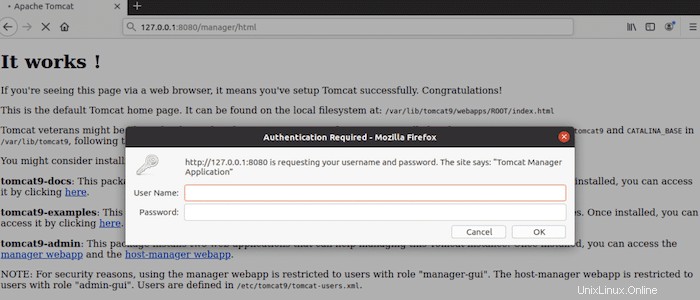
おめでとうございます!Tomcatが正常にインストールされました。このチュートリアルを使用してUbuntu 20.04 LTSFocalFossaシステムにApacheTomcat9をインストールしていただきありがとうございます。追加のヘルプや役立つ情報については、公式のApacheを確認することをお勧めします。 TomcatのWebサイト。